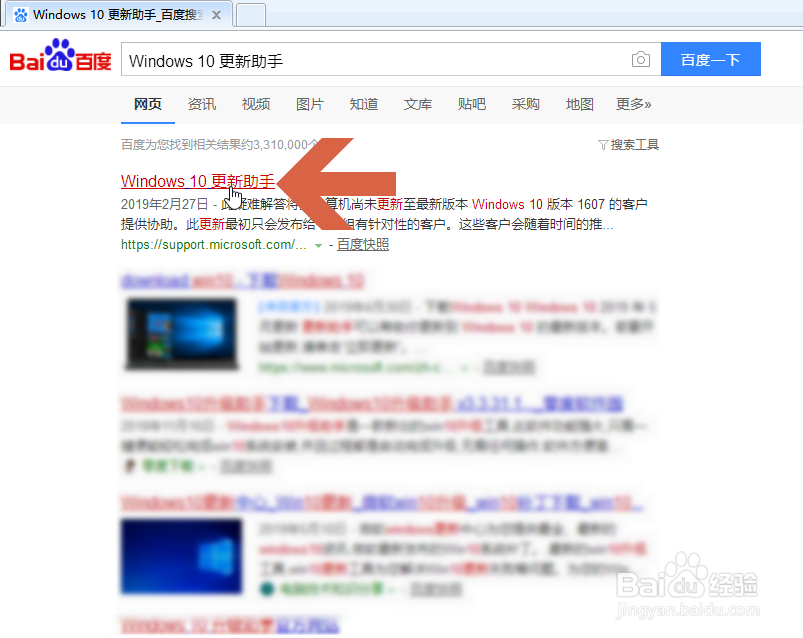1、要使用Windows10易升软件需要咸犴孜稍先下载安装,可以先在百度搜索【Windows10更新助手】。然后在搜索结果中点击图示的【Windows10更新助手】,注意不要点击非微软的网站。
2、在打开的页面中点击图示的【下载更新助手】蓝色字样。
3、在打开的页面中点击【立即更新】按钮。
4、这时会提示下载Windows10易升,按提示下载即可。
5、双击电脑中下载的Windows10易升安装软件,安装Windows10易升。
6、安装后会出现一个Windows10易升图标,双击该图标打开Windows10易升。
7、打开Windows10易升后,软件就会自动开始检查和安装Windows10的更新。